Como recuperar fotos após limpar os cartões de memória SD, MicroSD, CF?
Procurando uma maneira de recuperar um monte de fotos ou recuperar a última sessão de fotos de um cartão de memória? Formatou a memória interna da câmera ou não consegue ler um cartão de memória? Para começar, baixe e instale o programa.
Especifique um disco com fotos excluídas
Depois de iniciar o Hetman Photo Recovery, você verá a lista de dispositivos disponíveis, como discos rígidos, drives USB e cartões de memória. Se você estiver recuperando fotos de um cartão de memória, insira o cartão no leitor. Se você estiver recuperando fotos de uma câmera digital, conecte a câmera ao computador com um cabo USB.
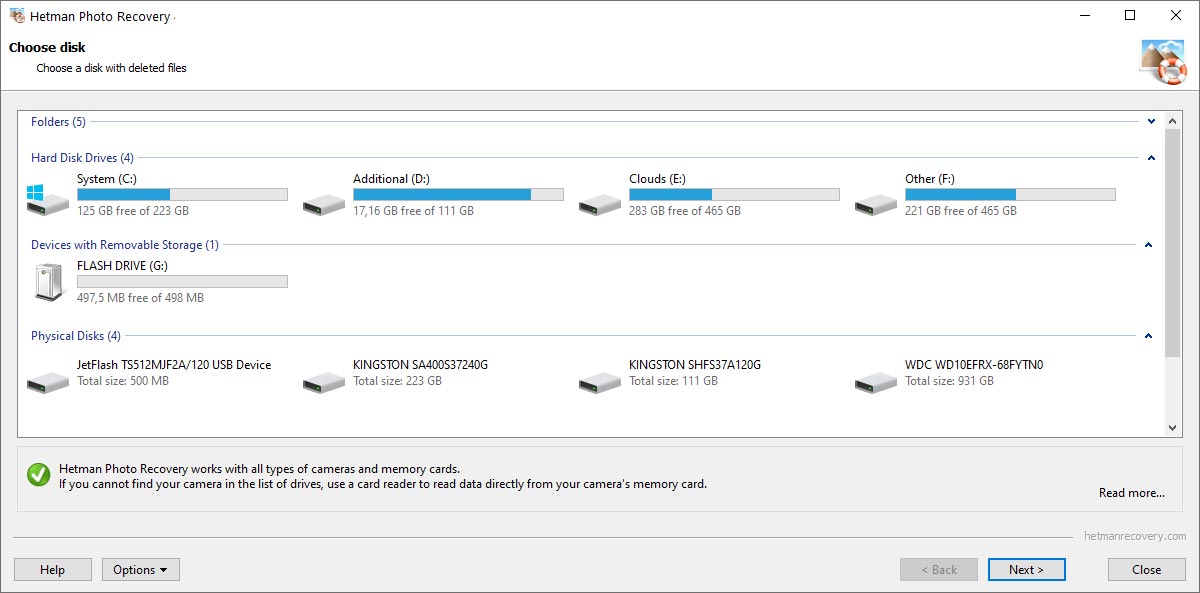
Selecionando o disco
Selecione o disco ou outro dispositivo de armazenamento que contém as imagens que você está prestes a recuperar. Você pode ver informações no menu “Propriedades” . Clique em “Próximo” para continuar.
Pesquisar partições excluídas
Se as imagens estiverem localizadas em um disco rígido reparticionado ou em um disco ou cartão de memória formatado, use o botão “Localizar volumes” . Selecione o dispositivo físico correto e, opcionalmente, especifique o sistema de arquivos e a localização aproximada do volume excluído e, a seguir, clique em “Encontrar” .
As partições encontradas serão adicionadas à lista de unidades e estarão disponíveis para recuperação do arquivo subsequente.
Imagem virtual
Você pode capturar uma imagem com precisão de bits do dispositivo para executar a recuperação no modo mais seguro disponível. Para criar uma imagem virtual do dispositivo, use o comando “Salvar disco” e especifique o local onde a imagem será armazenada. Clique em “Salvar” para continuar. Existe uma opção para compactar a imagem.
Para recuperar imagens da imagem do drive virtual, use o comando “Mount disk” e especifique o arquivo de imagem do disco.
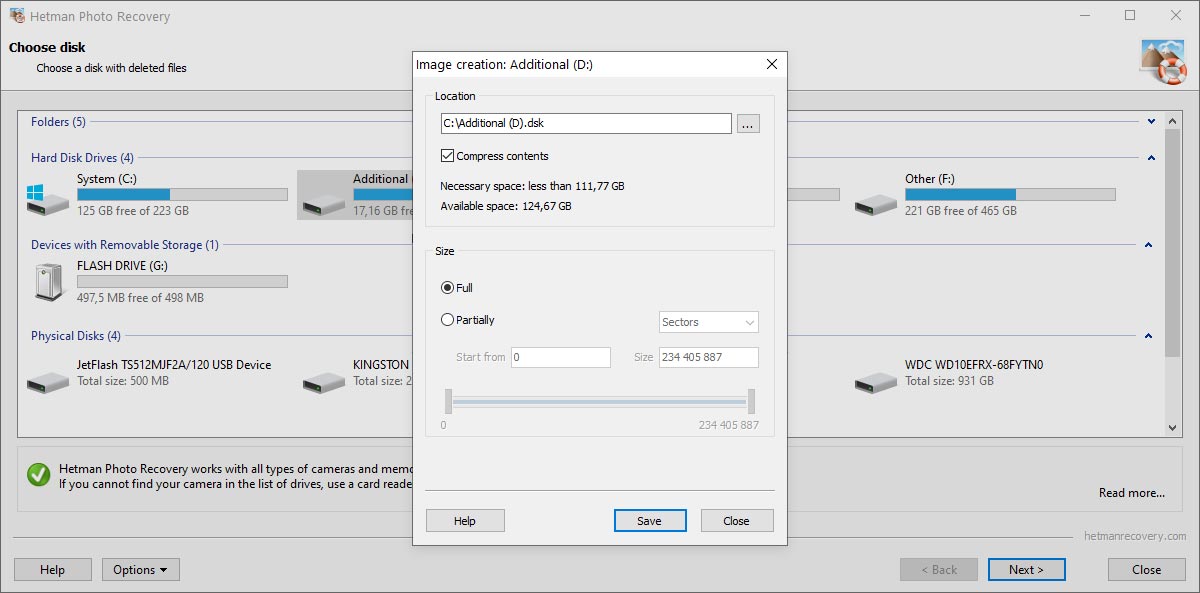
Escolha um método de recuperação de fotos e filtre os resultados
O Hetman Photo Recovery oferece dois tipos de análise:
- Pesquisa rápida (recomendado) . Esta é a maneira mais rápida de desfazer a exclusão de um monte de fotos de uma mídia. Recupera cada pequeno detalhe, incluindo nomes de arquivos e estrutura de pastas.
- Análise completa . Essa análise lenta e completa pode recuperar imagens localizadas em mídia formatada, corrompida e ilegível. Lento, mas confiável, esse método não recupera os nomes dos arquivos originais ou a estrutura de pastas de alguns arquivos. Sem desvantagens reais, exceto velocidade - neste modo, a ferramenta irá recuperar tudo de qualquer lugar, mas levará um pouco mais de tempo do início ao fim.
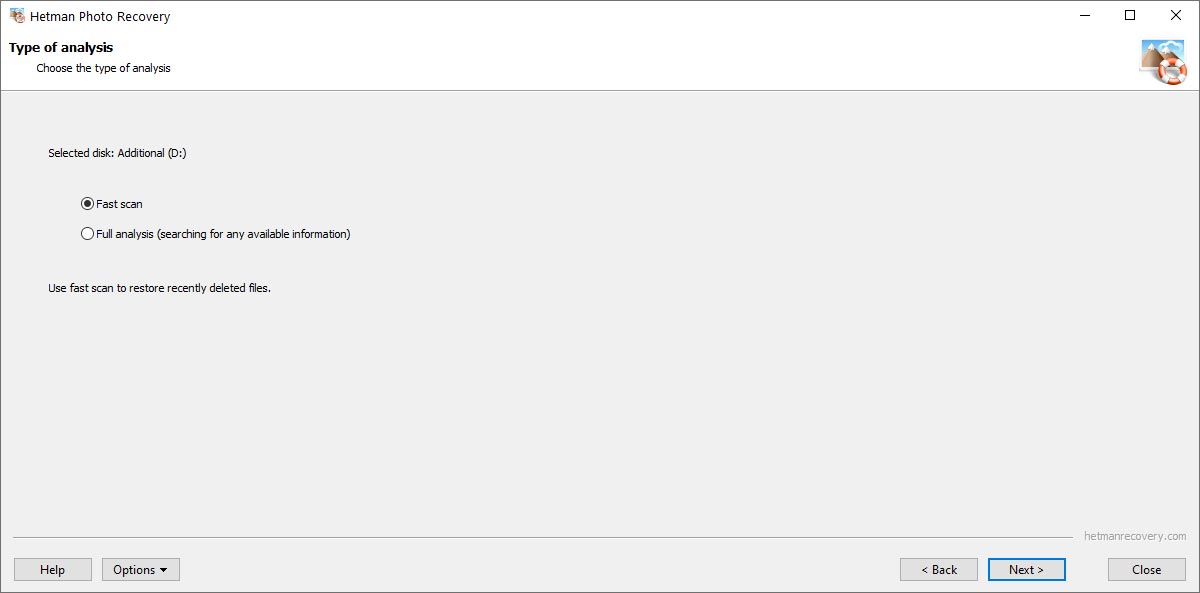
Filtrando
A interface permite ocultar arquivos indesejados especificando um filtro. Você pode filtrar o que é mostrado na tela, especificando o tamanho aproximado, hora e nome dos arquivos.
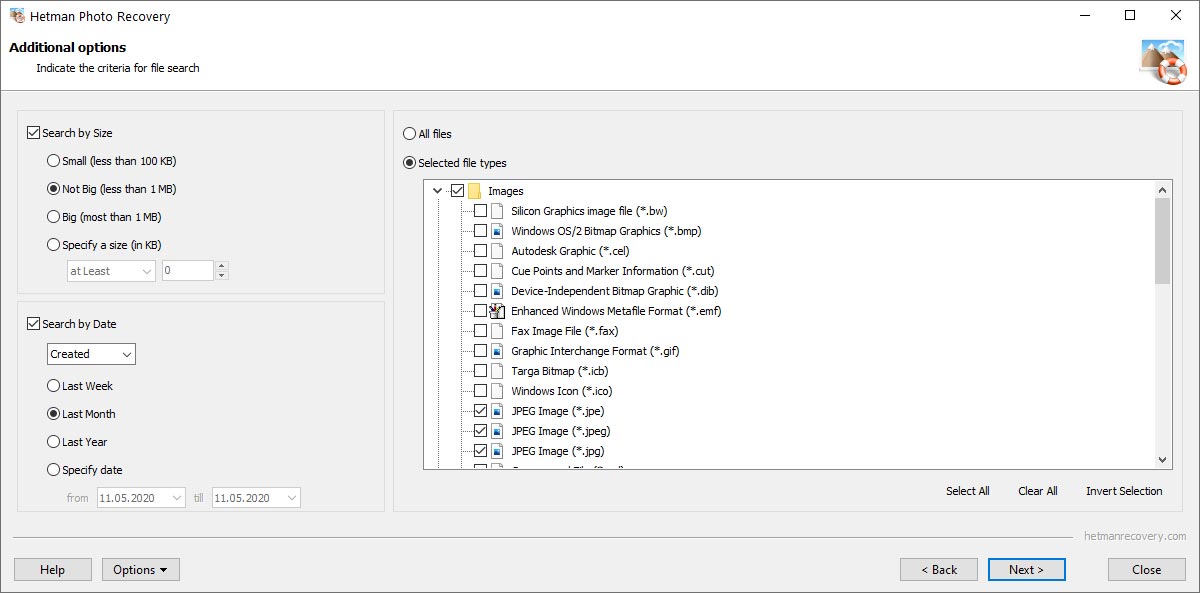
Ver fotos recuperadas
Depois que a ferramenta concluir de varrer o disco, você verá uma galeria de miniaturas de imagens recuperáveis - como se você estivesse usando o Windows Explorer. Clique duas vezes em uma imagem para abrir uma visualização em tamanho real.
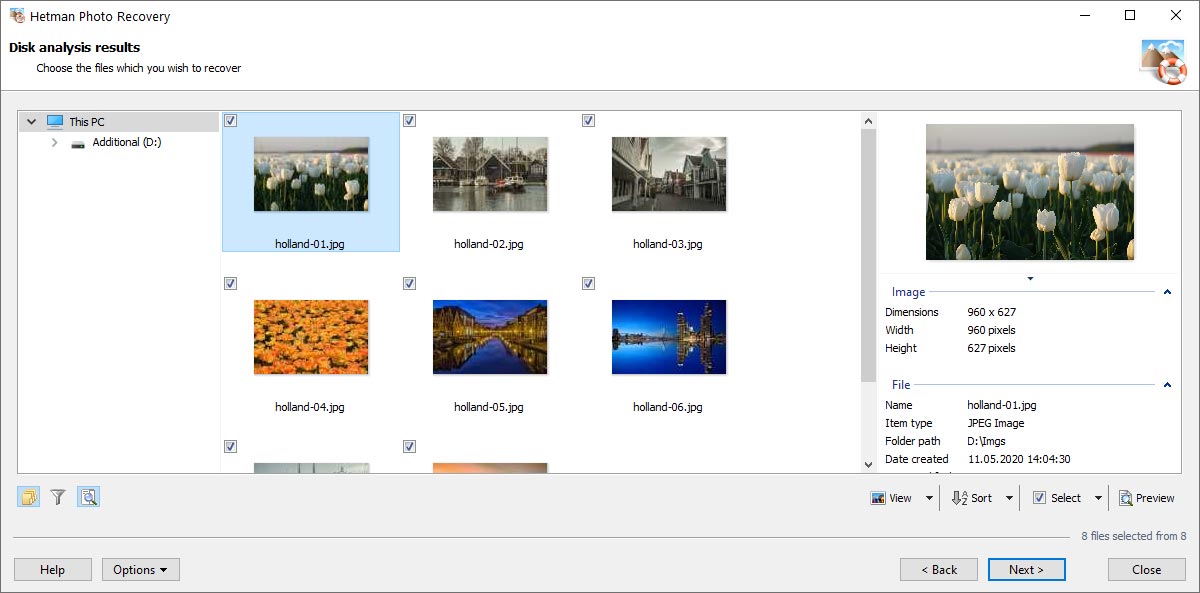
Pré-visualizar as imagens
A pré-visualização de pré-recuperação é uma ótima maneira de escolher quais imagens você deseja recuperar. Se você puder ver uma imagem, a imagem é definitivamente recuperável.
Ao usar a visualização em tamanho real, você pode aplicar zoom e girar as imagens. A ferramenta oferece uma variedade de visualizações, incluindo Ícones , Lista , Ícones grandes e Miniaturas .
Você pode recuperar várias fotos de uma vez. Selecione várias imagens usando um dos seguintes comandos: Selecionar tudo , Desmarcar , Inverter seleção .
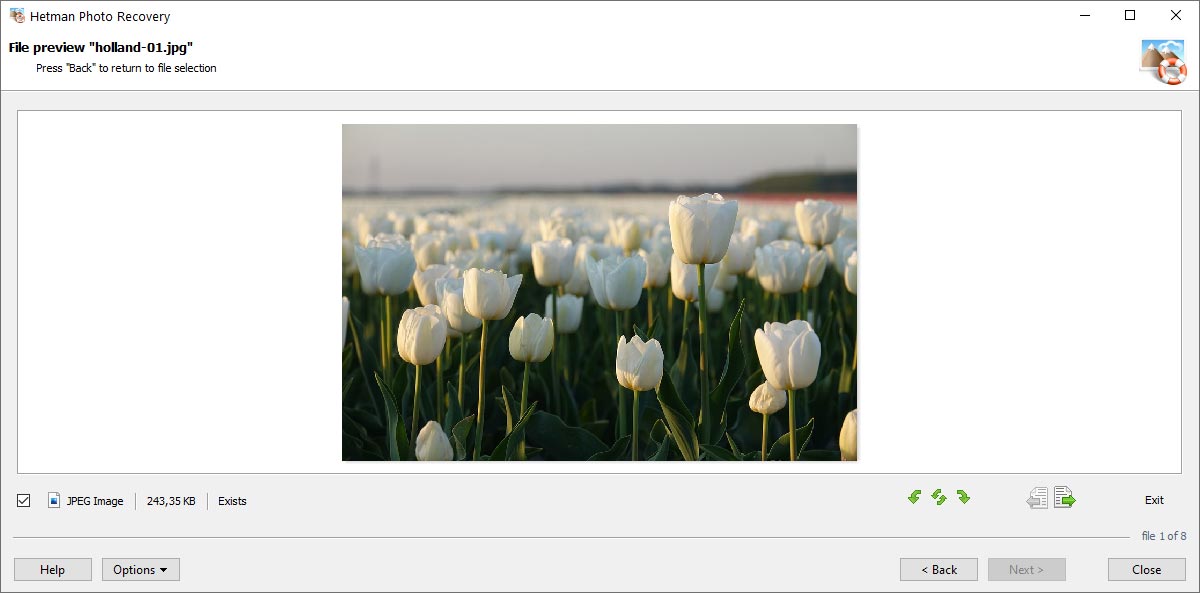
Filtrando
A filtragem ajuda a localizar arquivos mais facilmente, ocultando arquivos que não correspondem aos seus critérios. Você pode filtrar arquivos por nomes , data e hora , tamanho do arquivo ou resolução da imagem . Quando um filtro é aplicado, a ferramenta exibe apenas imagens que correspondem aos seus critérios. Você pode reverter rapidamente para a visualização não filtrada completa, limpando o filtro.
Hetman Photo Recovery oferece vários modos de classificação, permitindo que você classifique os arquivos por seu nome , tipo , status , tamanho e resolução . Você também pode desativar a classificação, o que resultará na exibição das imagens na ordem em que foram descobertas.
Salve fotos recuperadas
O Hetman Partition Recovery permite salvar imagens recuperáveis em um disco separado, enviá-las para um local remoto pelo protocolo FTP, gravar vários discos de CD / DVD ou criar imagens ISO graváveis.
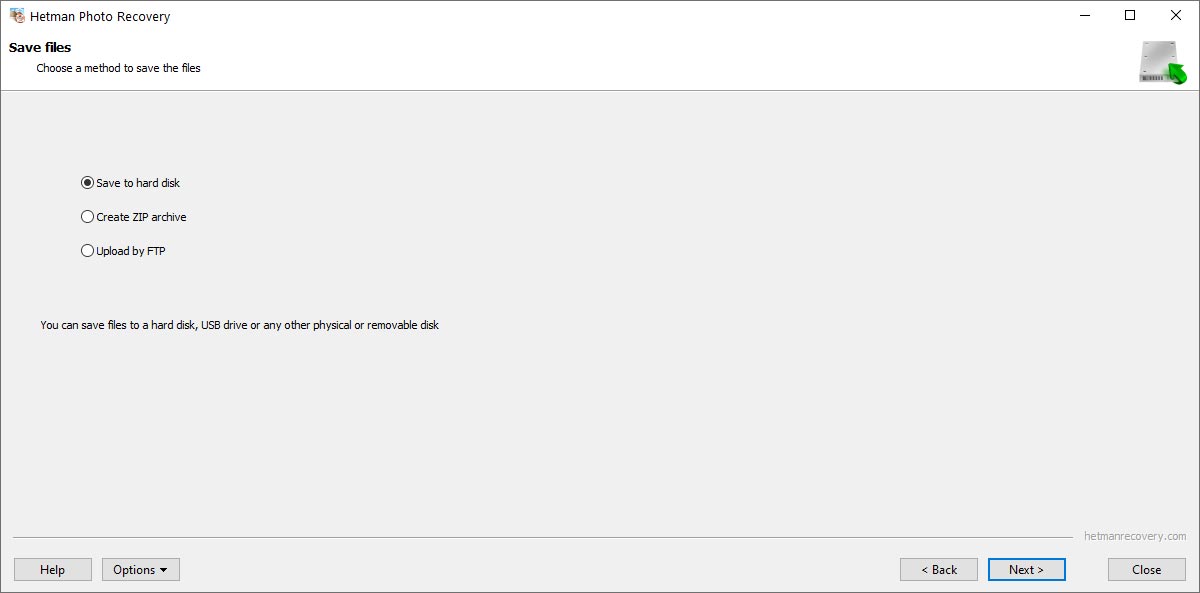
Salvando em um disco
Salvar os arquivos em um disco é a maneira mais rápida e fácil de fazer - se você tiver espaço em disco suficiente disponível. Lembre-se, você não pode simplesmente salvar suas imagens no mesmo disco do qual estão sendo recuperadas - dessa forma, você correrá o risco de perder o resto delas para sempre. Você deve usar uma letra de unidade separada, um cartão de memória diferente ou outro dispositivo de armazenamento para salvar os arquivos.
O Hetman Photo Recovery pode preservar a estrutura da pasta original e substituir caracteres desconhecidos nos nomes dos arquivos por algo legível clicando nas caixas de seleção correspondentes.
Clique em “Concluir” para concluir o processo.
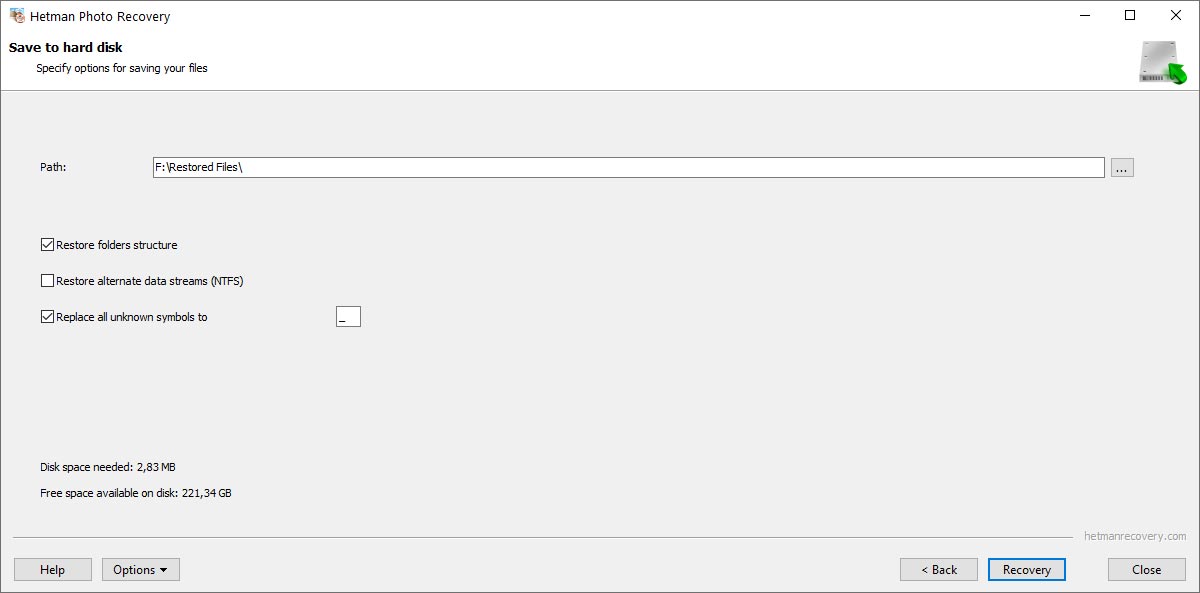
Criação de imagens ISO
Em vez de gravar um CD ou DVD imediatamente, você pode criar várias imagens ISO graváveis. Especifique o rótulo do volume, sistema de arquivo e nome do arquivo para criar uma imagem ISO. Você pode usar qualquer software que suporta o formato ISO para acessar ou gravar essas imagens.
Clique em “Criar” para concluir o processo.
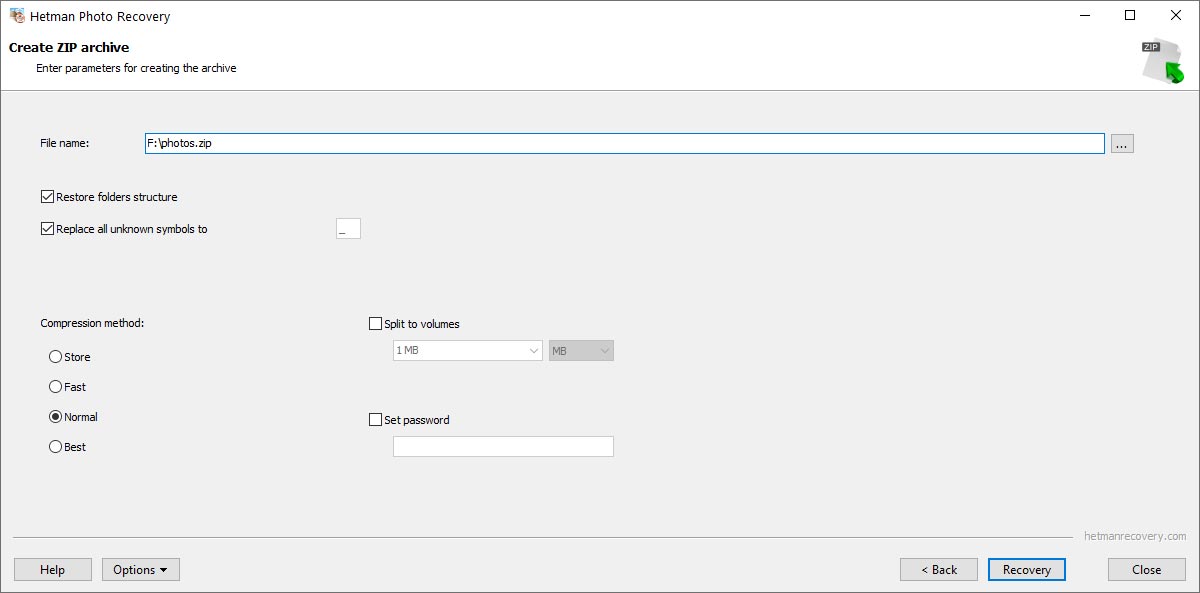
Usando FTP Upload
O Hetman Photo Recovery vem com um cliente FTP integrado, permitindo que você carregue arquivos que estão sendo recuperados diretamente em um servidor FTP remoto. Para iniciar o upload do FTP, especifique o endereço do servidor, o número da porta, bem como as credenciais de login do FTP (nome de usuário e senha). Hetman Photo Recovery suporta proxies FTP.
Clique em “Salvar” para iniciar o upload dos arquivos.
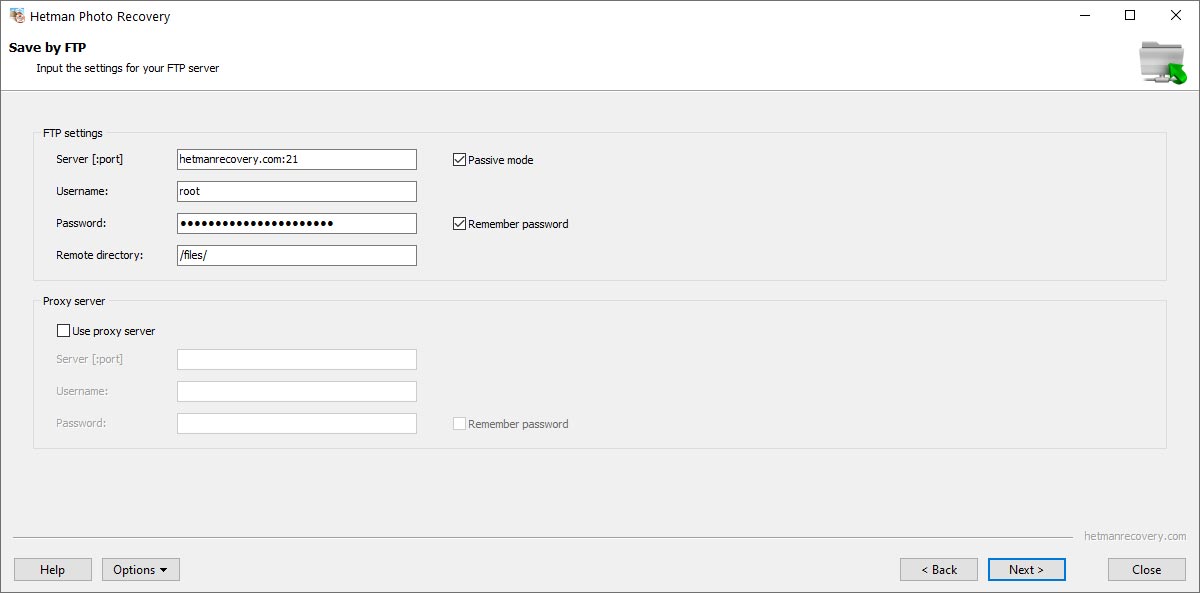
Início rápido
Preparamos um pequeno vídeo para demonstrar como é fácil usar o produto. Você nem precisa fazer o download - apenas assista ao vídeo e veja por si mesmo como é simples recuperar as imagens!
-
A forma como o cartão de memória está ligado ao computador afecta a recuperação de fotografias perdidas?
A forma como um cartão de memória é ligado a um computador pode afetar a qualidade da recuperação de fotografias apenas indiretamente, não existindo uma correlação direta.
Aqui estão alguns fatores a serem considerados:
- Confiabilidade da conexão: uma conexão não confiável pode resultar em erros de leitura ou perda de conexão durante o processo de recuperação.
- Velocidade de transferência de dados: usar uma interface mais rápida (USB 3.0 ou USB-C, em vez de USB 2.0) pode aumentar significativamente a velocidade de digitalização e recuperação de grandes volumes de dados.
- Estabilidade de energia: a fonte de alimentação instável do leitor de cartão ou do slot do cartão de memória pode causar erros de leitura ou gravação de dados.
- Compatibilidade de software: é importante escolher um método de conexão compatível e confiável que funcione com o software de recuperação que você está usando.
-
É possível recuperar fotografias de um cartão de memória se tiverem sido gravados novos dados depois de o limpar?
Se novos dados forem gravados no cartão de memória limpo, eles poderão substituir as áreas da memória onde as fotos excluídas estavam localizadas anteriormente. Nesse caso, a recuperação bem-sucedida pode ser difícil, pois as informações relacionadas às fotos excluídas podem ser danificadas ou substituídas por novos dados.
Portanto, para uma recuperação mais bem-sucedida das fotos excluídas, é recomendável parar imediatamente de usar o cartão de memória se você perceber que arquivos importantes foram excluídos e usar um software especializado em recuperação de dados.
-
Como é que posso limpar um cartão de memória para que os dados não possam ser recuperados?
Estas aplicações gratuitas irão ajudá-lo a limpar o seu cartão de memória de ficheiros que não podem ser recuperados:
- Eraser
- CCleaner
- Disk Wipe
- Secure Eraser
- Wise Disk Cleaner
-
Que ferramentas de hardware são utilizadas pelos profissionais para recuperar dados de cartões de memória?
Aqui estão alguns dos nomes de hardware para recuperar dados de cartões de memória:
- DeepSpar Disk Imager
- PC-3000 Flash
- SoftCenter Flash Extractor
- Atola Insight Forensic
- Flash Doctor
-
A câmara não vê o cartão de memória. Porquê?
As principais razões pelas quais a câmara pode não ver o cartão de memória podem ser:
- O cartão de memória está bloqueado.
- A capacidade ou velocidade do cartão de memória não corresponde às características do modelo da câmera.
- Mau funcionamento do cartão de memória ou da câmera.
Postar um depoimento
Leia as análises dos usuários dos programas da Hetman Software ou compartilhe suas experiências. Sua avaliação será publicada após ser moderada. Valorizamos a sua opinião! Total de comentários: 73. Avaliações médias: 4.85.




Ferramentas recomendadas
Recomendamos que você se familiarize com as oportunidades oferecidas em outros utilitários da Hetman Software. Você pode economizar significativamente na compra ou comprar um programa com os recursos que melhor atendem às suas necessidades.
